Блисс ОС - Преузми на ПЦ-у
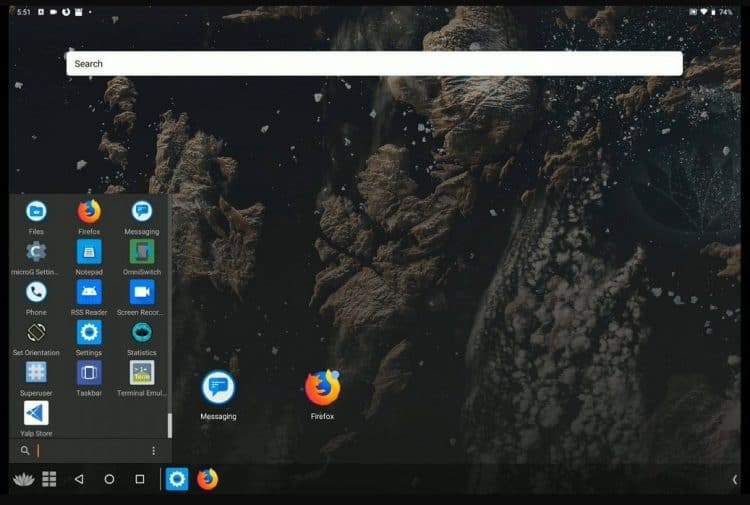
- 2917
- 939
- Mrs. Glenn Cruickshank
Садржај
- Главне функције програма Блисс ОС
- Како преузети и инсталирати Блисс ОС на рачунару?
Преузмите један од најпопуларнијих емулатора Андроид Блисс ОС. Програм који је оптимизован за употребу на рачунарима може се преузети са службеног ВВВ веб локације.Блиссос.Орг. Преузима се емулатор за неколико минута.
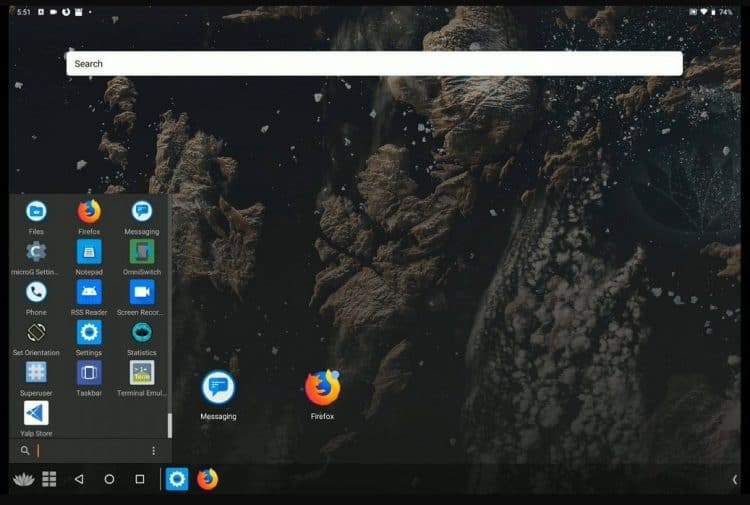
Главне функције програма Блисс ОС
Блисс ОС Емулатор се лако може покренути на Виндовс и Линук оперативним системима на рачунару који се ослобађа у последње 4 године. Погледајте основне функције програма описаног у даљем тексту.
- Прилагодљиви параметри и фокус за дизајн. Постоји много корисничких опција за велике и мале екране који ће вам омогућити да конфигуришете уређај за различите задатке. Корисник је дат прилику да самостално инсталира тематски дизајн.
- Стабилност и сигурност. Блиссос је саграђен са нагласком на брзини и стабилност програма, који се лако може носити чак и са најсложенијим апликацијама. Систем одговоран за сигурност програма стално се ажурира и прилагођава корисницима.
- Мала потрошња батерије. Емулатор има функцију подешавања потрошње батерије, по жељи, може се смањити на минимални ниво или поставити оптималне вредности за ваш уређај.
Како преузети и инсталирати Блисс ОС на рачунару?
Свако ће моћи да преузму и инсталирају Блисс ОС на рачунару. Потребно је извршити низ једноставних акција.
- Идите на званичну веб страницу програмера Блисс ОС-а.
- Кликните на дугме за преузимање на врху екрана.
- Преузмите последњу стабилну (стабилну) верзију програма.
- Након што се датотека преузме на рачунар, наставите да креирате за покретање флеш уређаја.
- Преузмите софтвер Руфус.
- Уметните флеш диск у конектор и покрените руфус.
- Кликните на ставку уређаја, изаберите слику Блисс ИСО.
- Након што кликнете на "Старт", сачекајте стварање учитаваћег УСБ-диска. На свим поп -П-овим прозорима, изаберите "ОК".
- Креирајте одељак за Блисс ОС на готовом флеш диск-у, за то кликните на тастер Таб, а затим на "Креирај одељак".
- Изаберите опцију за покретање за креирање одељка.
- Кликните на дугме "Сними" да бисте исправили промене на диску.
- Поново идите на Фласх Дриве и изаберите У "Одабир" Одељак "Поинт" Инсталл ОС ". Кликните на ОК у поп-а Виндовс.
Поново учитајте рачунар, избришите УСБ уређај и изаберите опцију Ребоот. Након тога, Блисс ОС услужни програм ће бити инсталиран на вашем рачунару.

